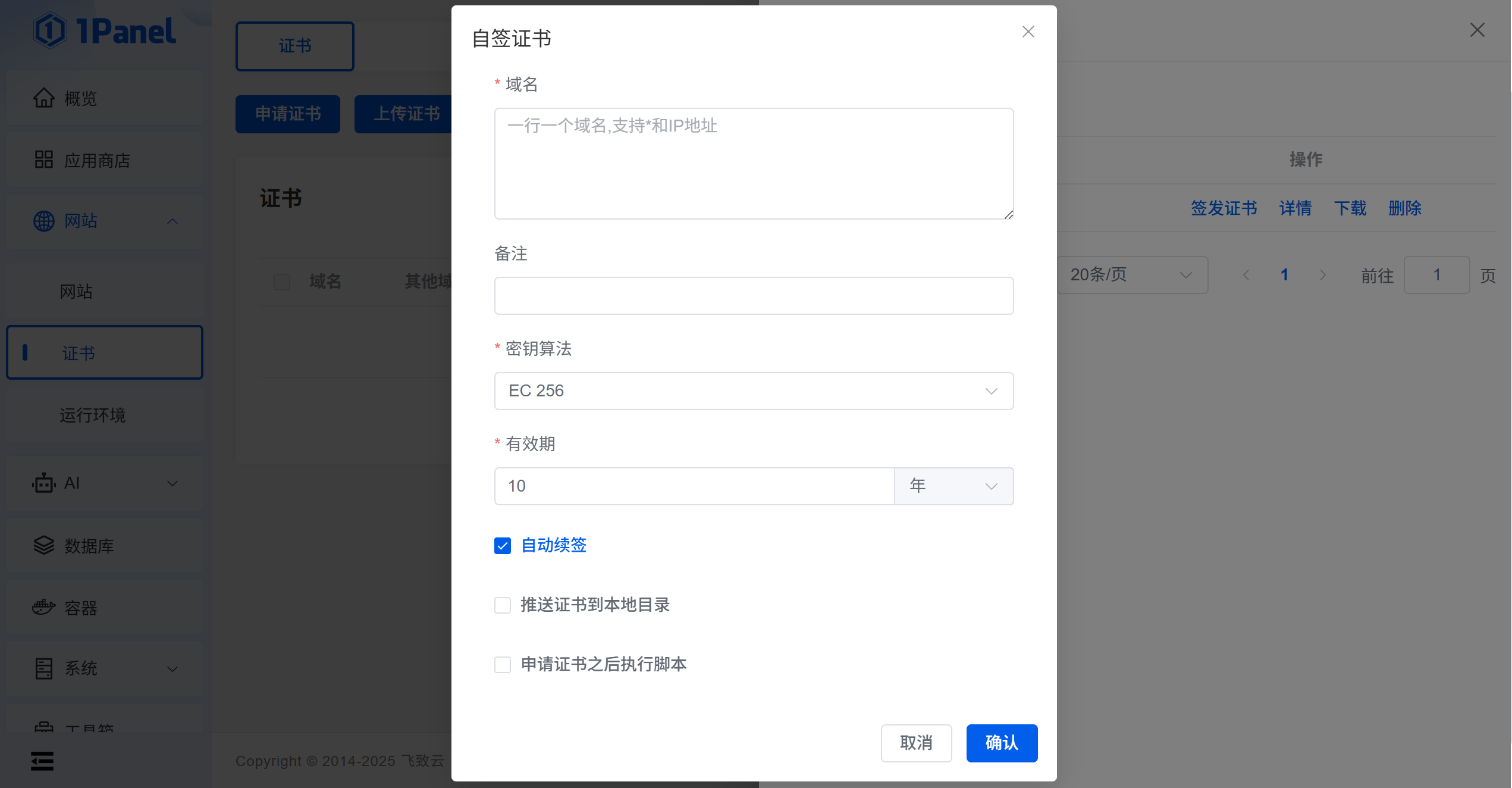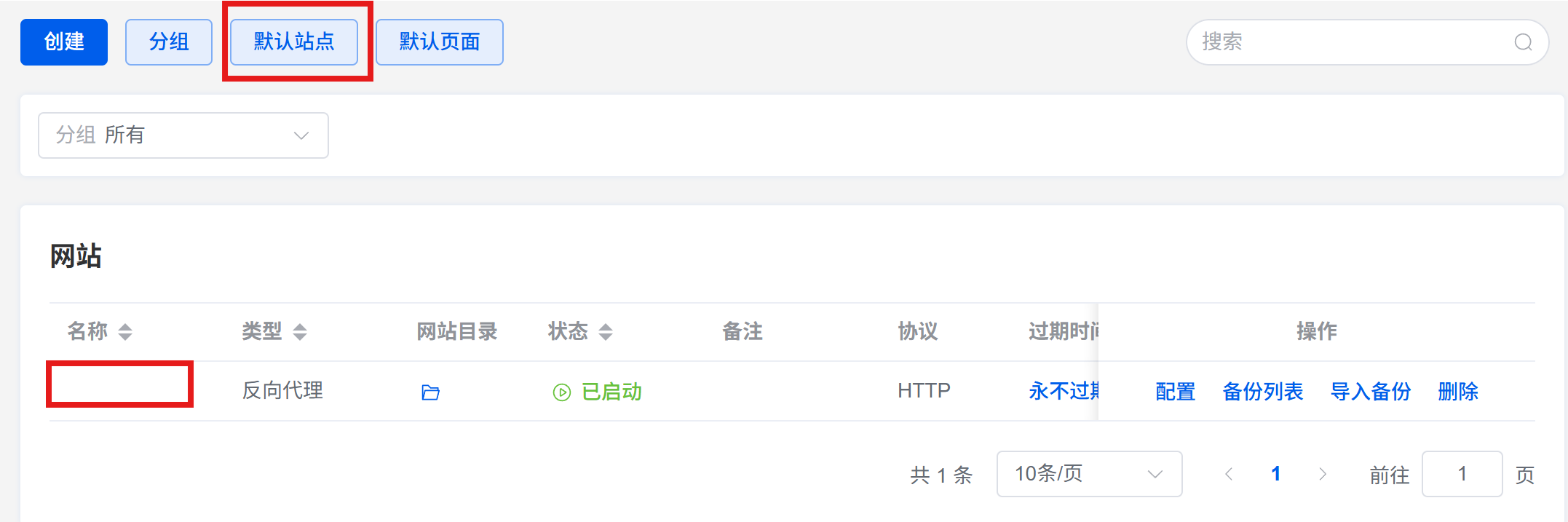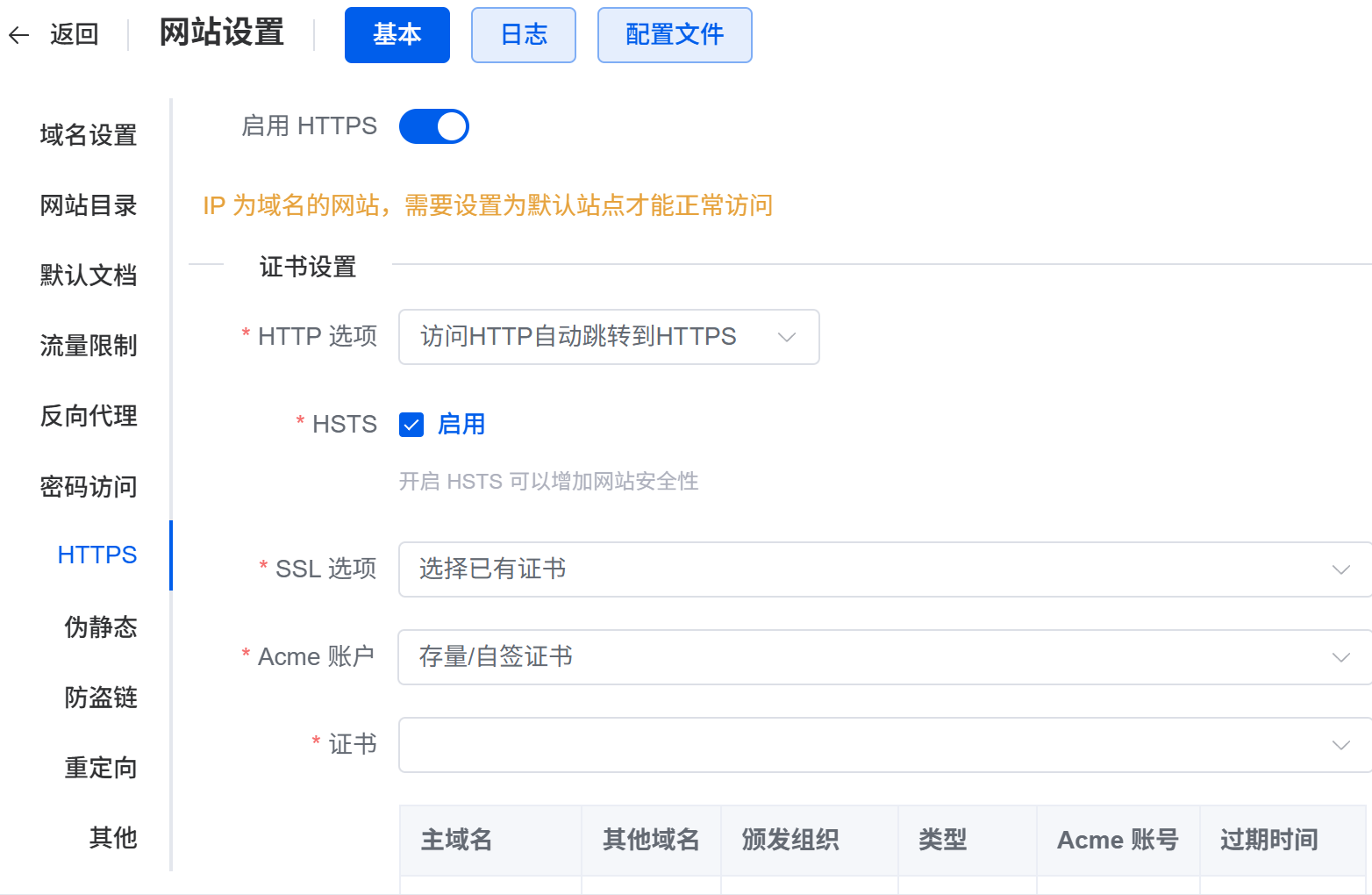腾讯云1Panel+Halo+OpenResty搭建个人博客
#本文是原创文章,采用 CC BY-NC-SA 4.0 协议,完整转载请注明来自 pyrf
1.购买腾讯云服务器
在优惠活动中选择购买轻量型云服务器,服务器地域选择离自己近的可以降低网络延迟,应用模板选择1Panel Linux 面板,也可以默认,之后在控制台重装系统
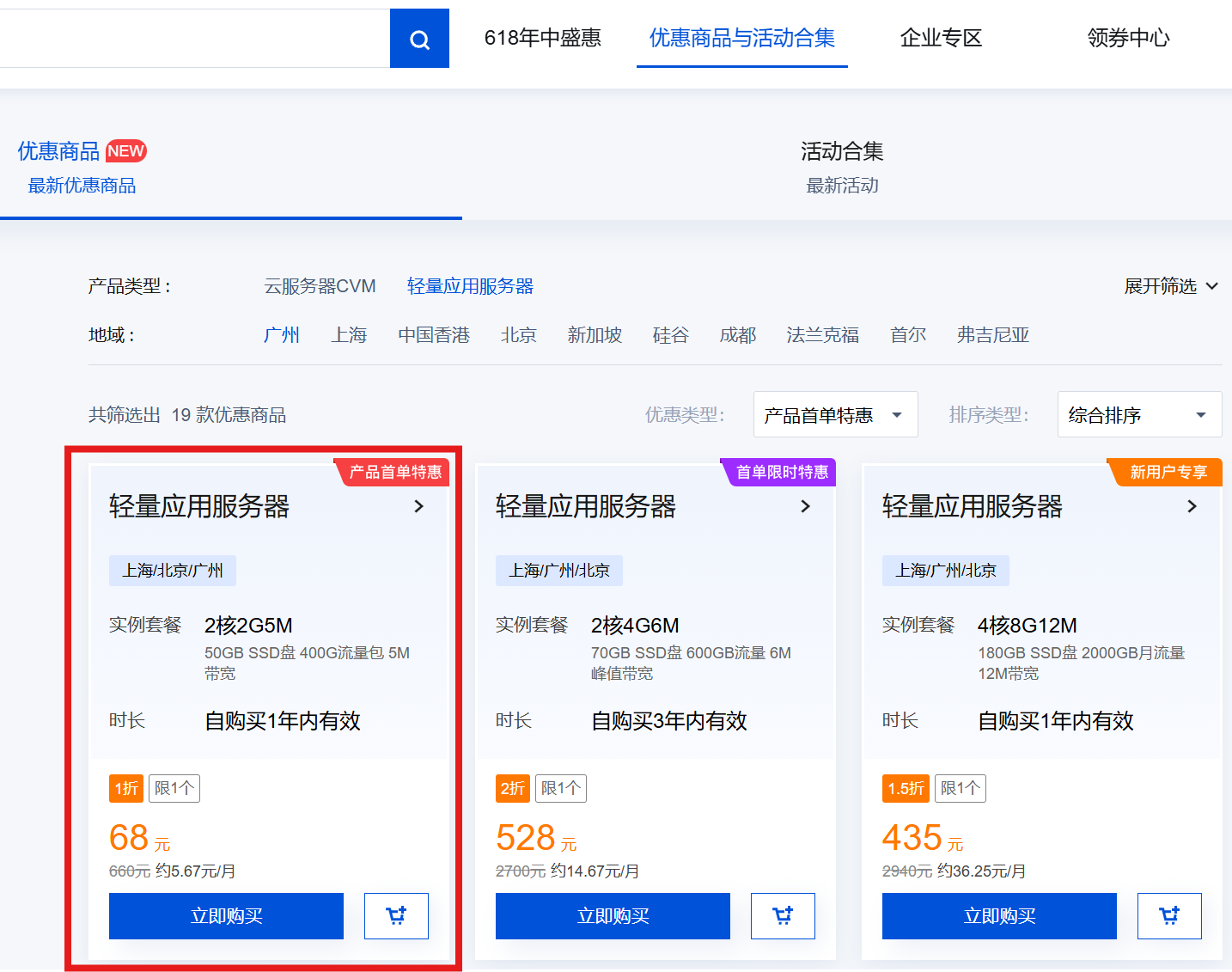
2.重装系统
在控制台点击服务器或搜索轻量云服务器,再点击重装系统,选择使用应用模板,选择1Panel Linux 面板
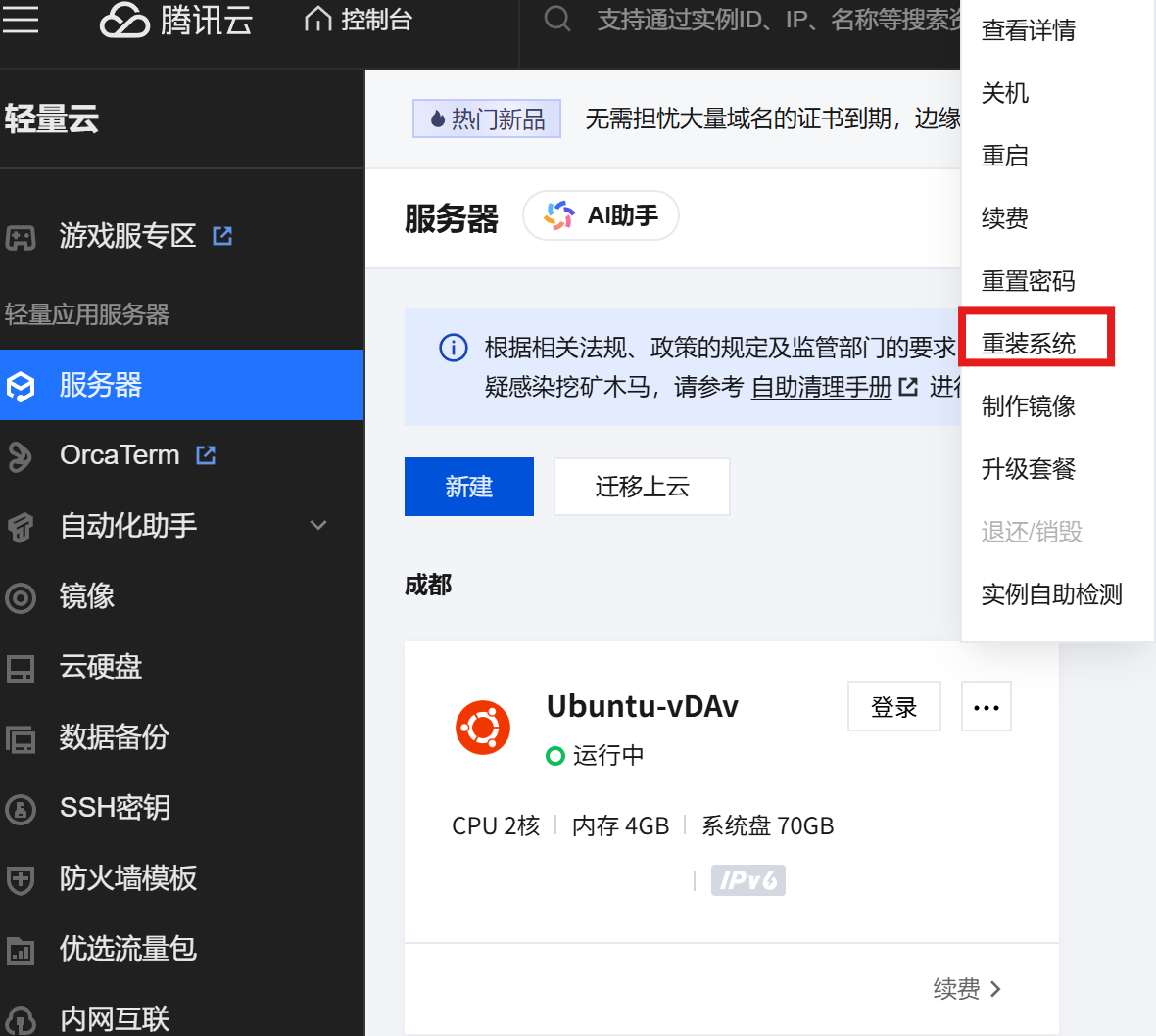
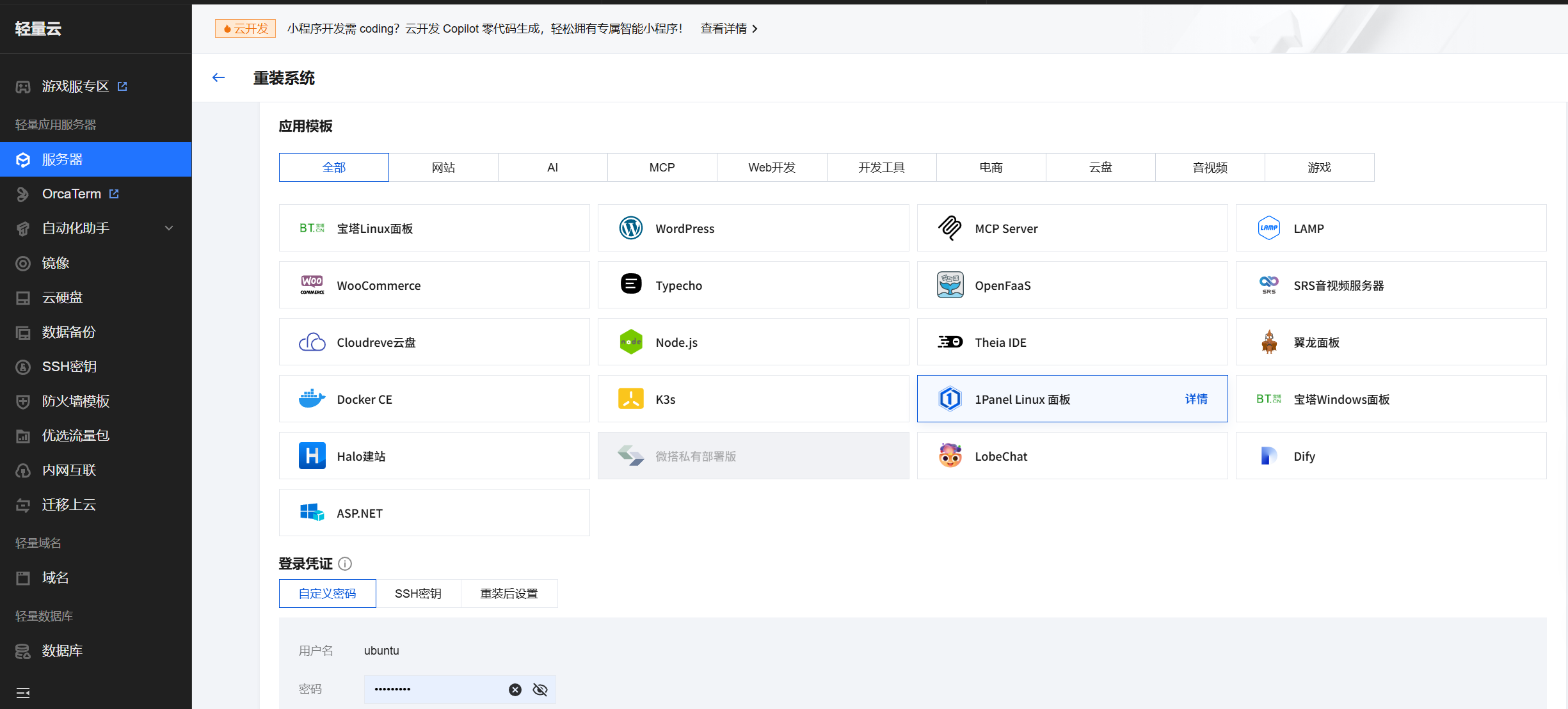
3.修改防火墙规则及登录面板
在防火墙中添加如下规则,8090是1Panel的默认端口,切换到应用管理查看登录方式,在浏览器中输入http://你的IP地址:面板端口/tencentcloud,可以看到打开一个登陆页面,回到服务器页面,点击登录(也可以用SSH等其他方式登录),将在应用管理看到的命令复制到登陆页面执行,将获取的用户名和密码输入运维管理面板登录。(在左侧面板设置里点击面板密码右侧的设置可以修改登录密码,可选)
sudo /opt/1panel/get-1panel-info.sh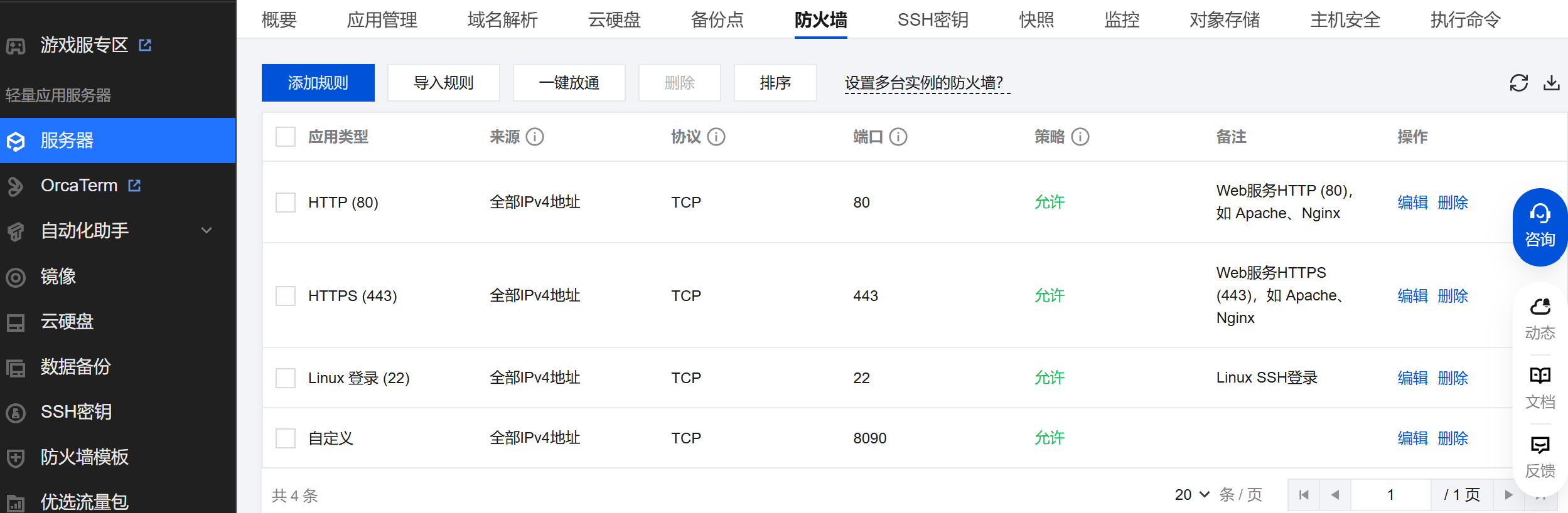

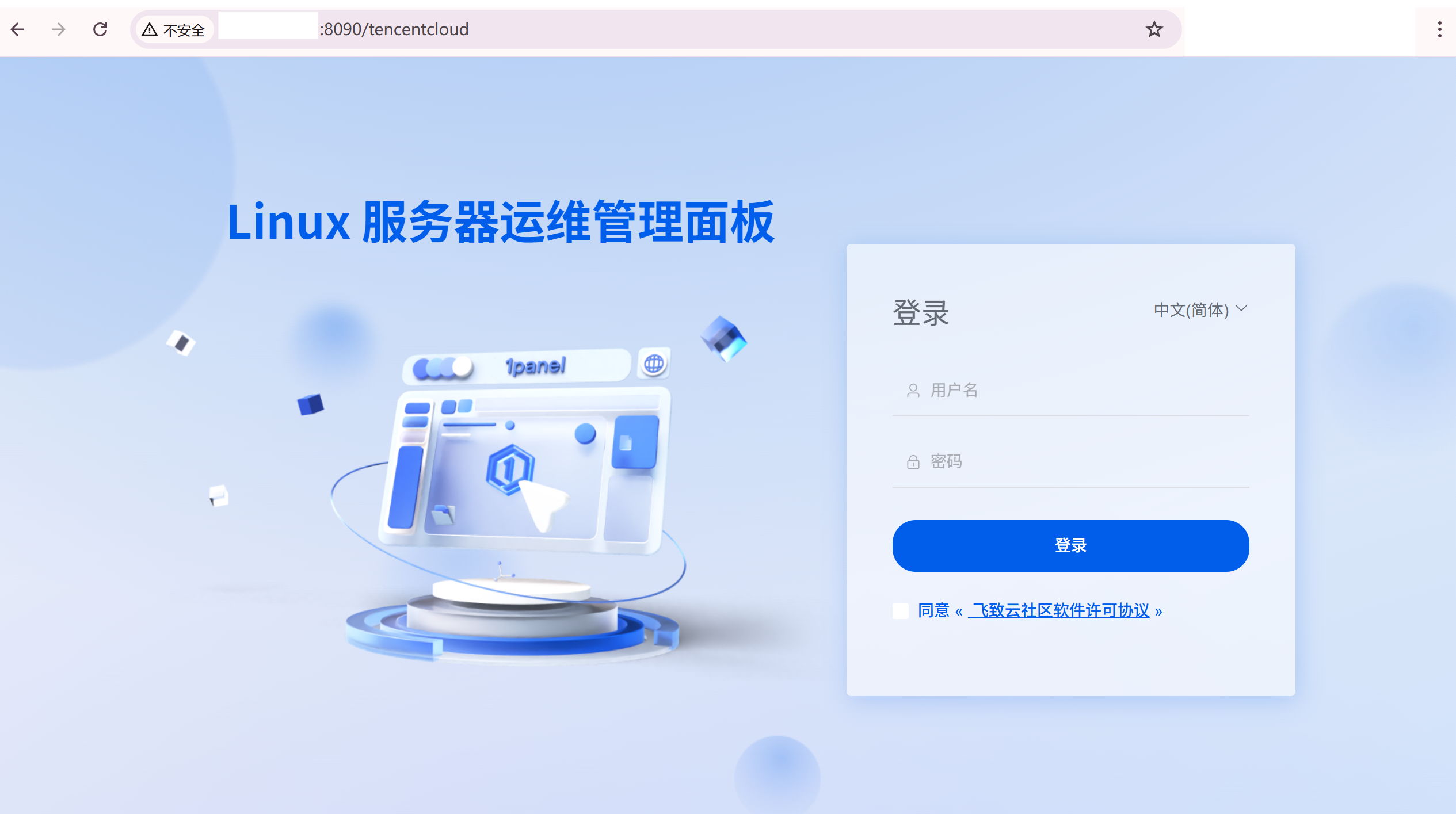
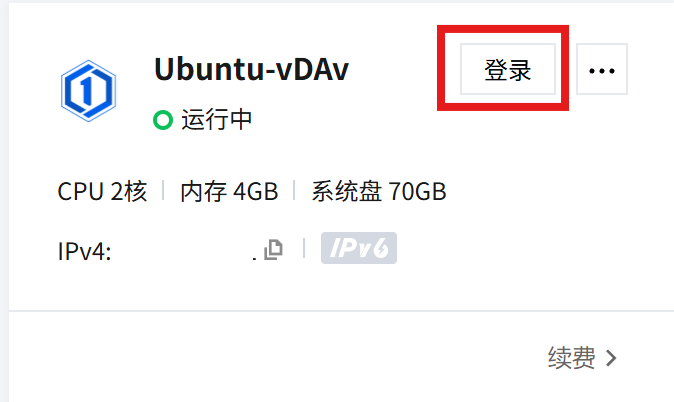
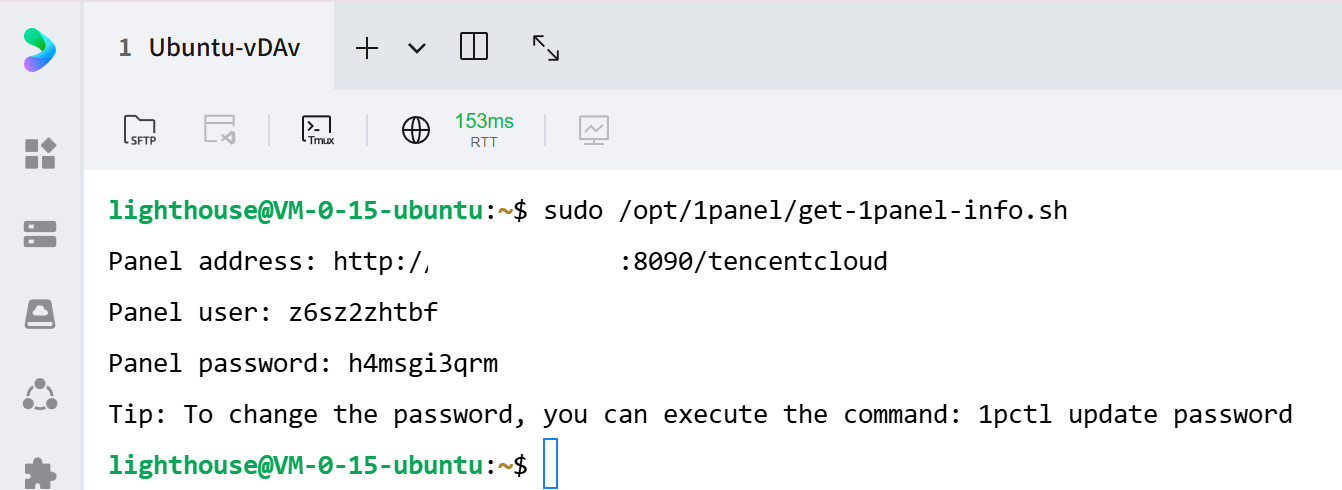
4. 配置镜像加速
由于网络原因,在国内拉取docker镜像会失败,在管理面板左侧点击容器,再选择配置,在镜像加速点击右侧设置,输入可用的url(在bing搜索“docker镜像加速站”获取),提示修改配置后需要重启生效,如果确认操作,请手动输入'立即重启',确认。
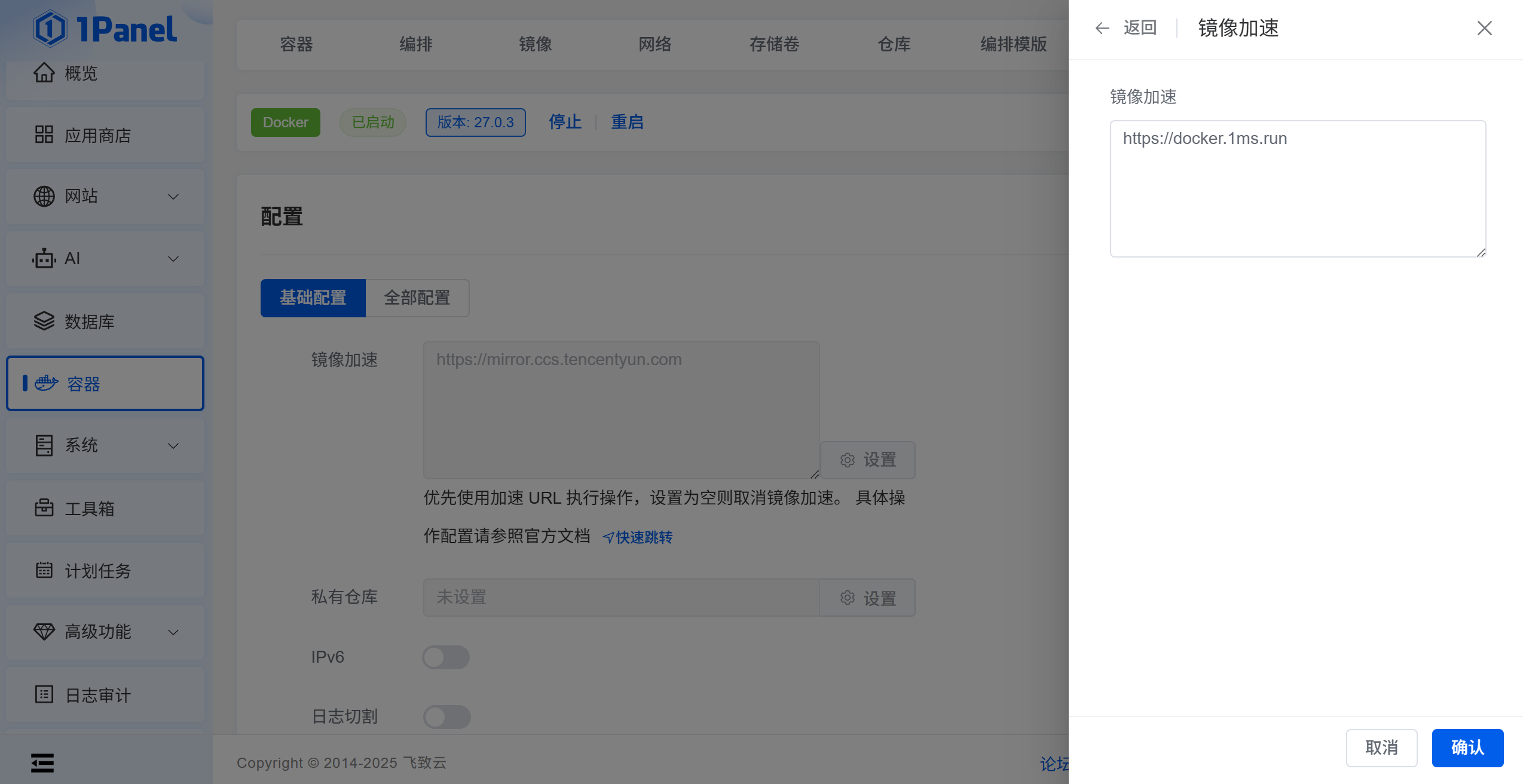
5.Halo安装
在应用商店依次安装MySQL/PostgreSQL(任选一个)、Halo,Halo勾选端口外部访问,由于Halo默认端口8090和1Panel冲突,将端口修改成其他的,比如8999,同时在防火墙TCP放通对应端口,数据库服务填之前安装的,其它默认,这时,在浏览器输入 你的IP地址:8999 ,可以看到Halo系统初始化的页面
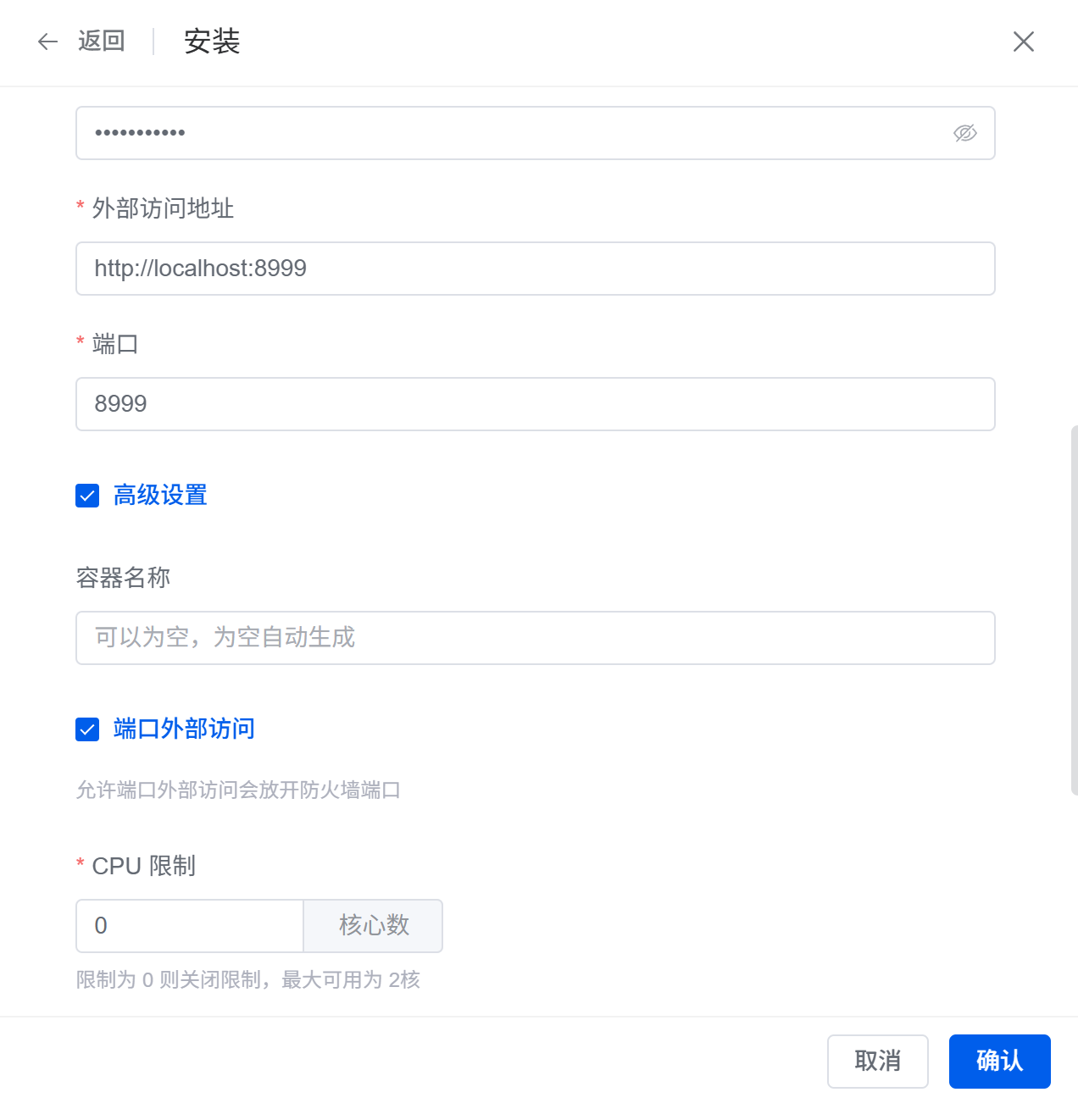
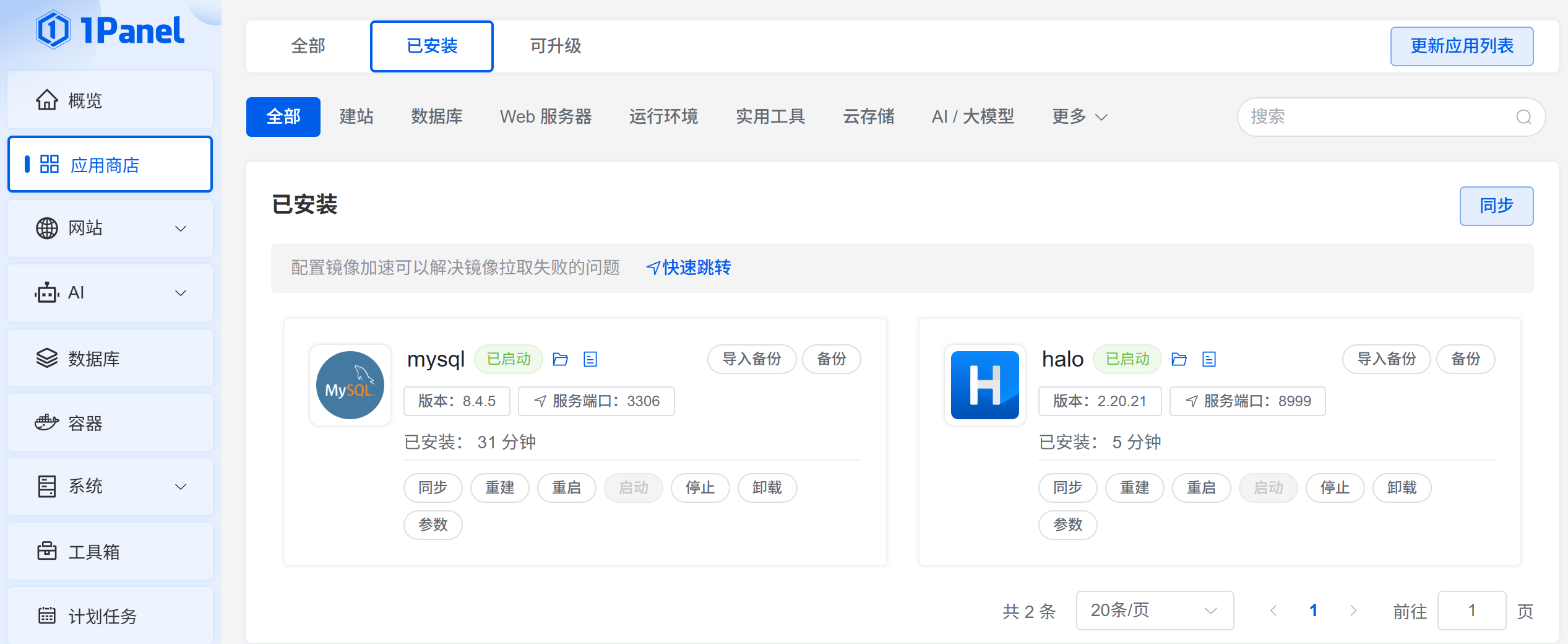
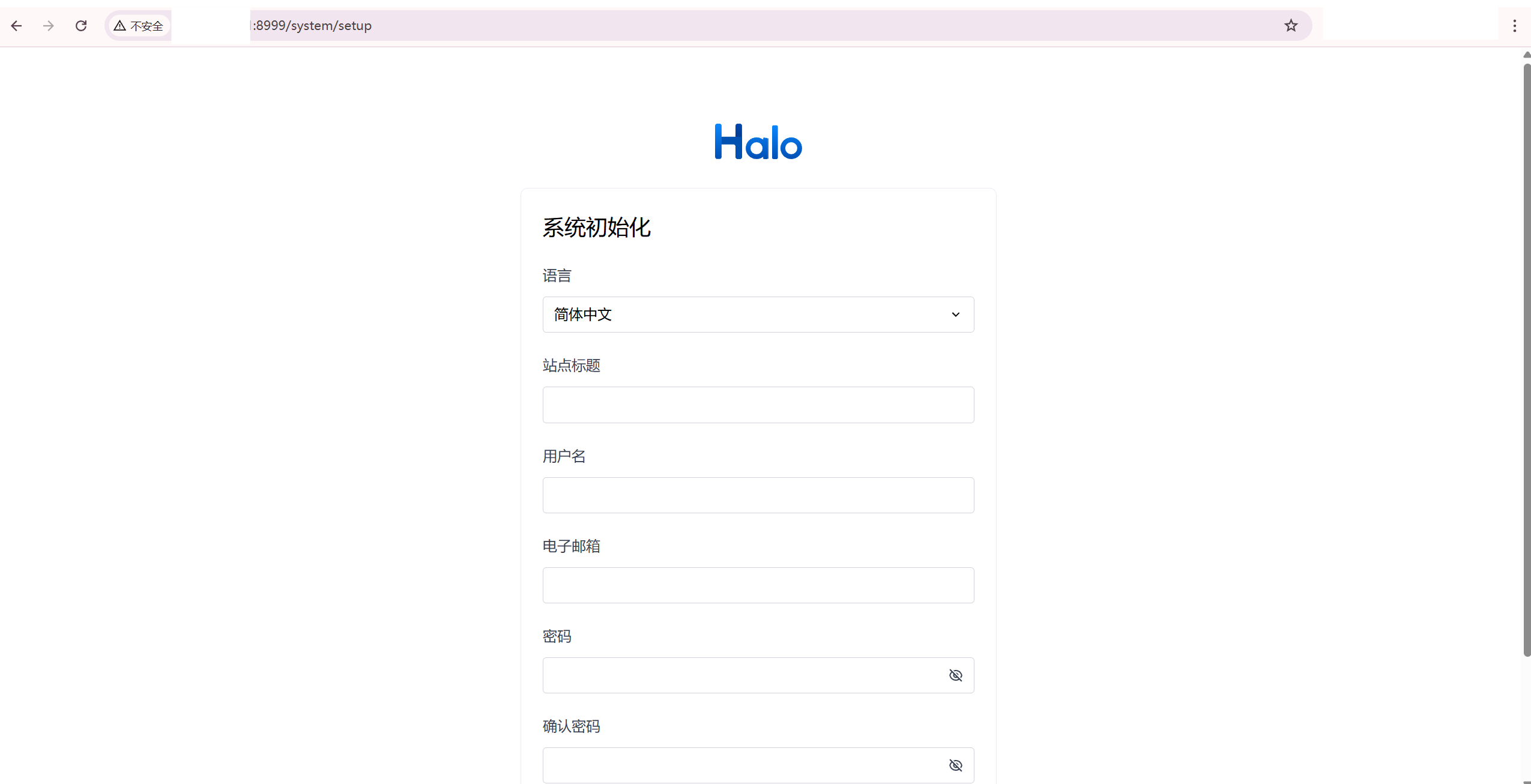
6.OpenResty安装和配置
到上一步,博客已经可以访问,但通常我们用http/https://+IP/域名访问网站,并不用加端口号,OpenResty配置反向代理可以解决这个问题。
OpenResty的安装默认即可,安装后在管理面板左侧点击网站,点击创建,选择反向代理,在主域名输入 你的IP地址/域名 ,在代理地址中输入 127.0.0.1:8999(8999替换成你设置的端口),这时在浏览器输入 你的IP地址/域名 即可打开博客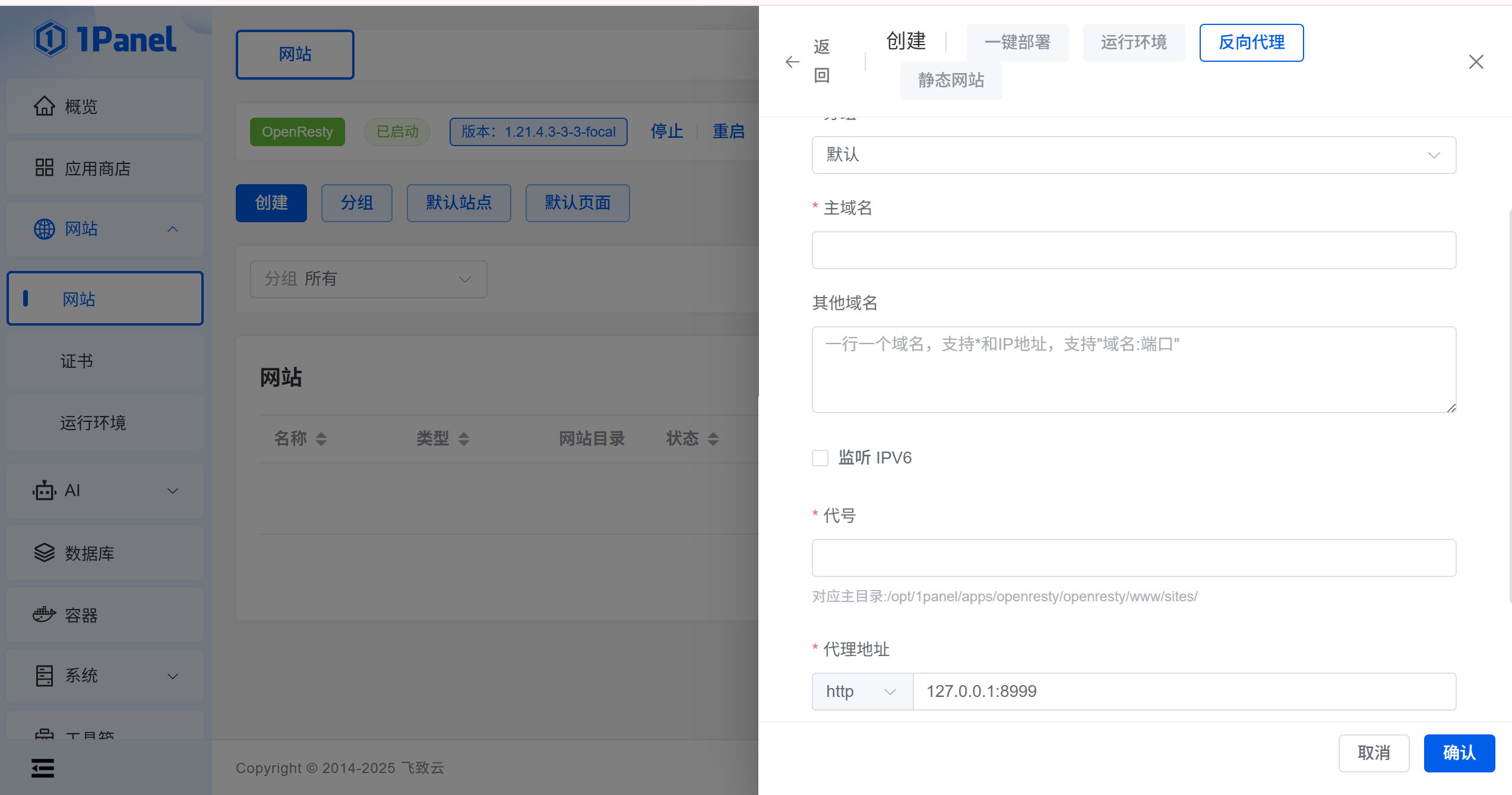
7.域名访问和安装SSL证书htpps访问
域名购买和域名解析可以参考网上其它博客,之后域名访问只要在创建里将主域名的IP替换成域名
在控制面板->网站->证书里点击自签证书,点击签发证书,输入IP/域名,点击确认,回到网站一栏,点击默认站点,将它设置为IP。再点击之前设置好的IP/域名来到网站设置页面,选择HTTPS,点击启用HTTPS,保存,这时可以在浏览器输入https://+域名/IP访问Halo博客。(更正式的情况下在腾讯云购买域名+备案+申请SSL免费证书,在管理面板->证书选择上传证书)